ምን ማወቅ
- ከመጀመርዎ በፊት ያቅዱ እና ከዊንዶውስ ኤክስፒ መጫኛ ዲስክ በመነሳት ይጀምሩ።
- የ ዊንዶውስ ኤክስፒንን ይምረጡ እና ከዚያ በዊንዶውስ ማዋቀር ውስጥ ጭነትዎን ለመጠገን ይምረጡ።
- የማዋቀሩ ሂደት እንደተጠናቀቀ የማያ ገጽ ላይ ጥያቄዎችን ይከተሉ።
የዊንዶውስ ኤክስፒ ጭነትን መጠገን ጠቃሚ የሚሆነው ፕሮግራሞቻችሁን እና ውሂቦን ማቆየት ሲፈልጉ ነገር ግን አስፈላጊ የስርዓት ፋይሎችን ወደነበሩበት መመለስ ሲፈልጉ ነው። ይህ ብዙውን ጊዜ ለተወሳሰቡ የዊንዶውስ ጉዳዮች ቀላል መፍትሄ ነው።
ይህ መመሪያ 19 እርምጃዎች ርዝማኔ ያለው ሲሆን በእያንዳንዱ የጥገና ተከላ ክፍል ውስጥ ያልፋል።
በእነዚህ መመሪያዎች ላይ የሚታዩት ደረጃዎች እና ቅጽበታዊ ገጽ እይታዎች በተለይ ዊንዶውስ ኤክስፒ ፕሮፌሽናልን ያመለክታሉ፣ነገር ግን የዊንዶውስ ኤክስፒን የቤት እትም ለመጠገን እንደ መመሪያ በጥሩ ሁኔታ ያገለግላሉ።
የዊንዶውስ ኤክስፒ ጥገና ጭነትዎን ያቅዱ
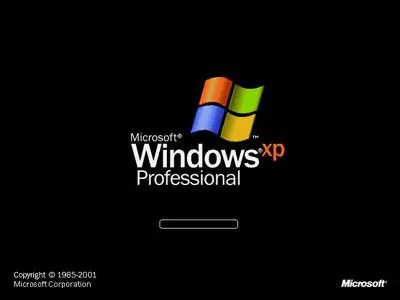
ቲም ፊሸር
ምንም እንኳን የጥገና ተከላ ምንም አይነት ፕሮግራም ወይም ዳታ ባይቀይርም ከዊንዶስ ኤክስፒ ውጭ ሌላ ነገር እንዳይከሰት እና ዳታ ሊያጡ በሚችሉበት ጊዜ ጥንቃቄ እንድታደርጉ እናሳስባለን። ያ ማለት ለማቆየት የሚፈልጉት ነገር ካለ ይህን ሂደት ለመጀመር ከ በፊት ያስቀምጡት።
ከዊንዶውስ ኤክስፒ ጋር በተመሳሳይ ድራይቭ ላይ የሚቀመጡ አንዳንድ ነገሮች ምትኬን ማስቀመጥ ("C: ብለን እንገምታለን") በ C: ሰነዶች እና ቅንብሮች\{የእርስዎ ስም ስር የሚገኙ በርካታ አቃፊዎችን ያካትታሉ. } እንደ ዴስክቶፕ ፣ ተወዳጆች እና የእኔ ሰነዶችእንዲሁም ከአንድ በላይ ሰው ወደ ፒሲዎ ከገቡ እነዚህን አቃፊዎች በሌሎች የተጠቃሚ መለያዎች ያረጋግጡ።
እንዲሁም ለዊንዶውስ ቅጂ ልዩ የሆነ ባለ 25 አሃዝ ፊደል ቁጥር የሆነውን የዊንዶውስ ኤክስፒ ምርት ቁልፍ ማግኘት አለቦት።
የጥገና ተከላ ለመስራት የምርት ቁልፉን አያስፈልገዎትም፣ነገር ግን ሁኔታዎ ከጊዜ ወደ ጊዜ እየተባባሰ ከሄደ እና እርስዎ በኋላ ንጹህ የዊንዶውስ ጭነት እንዲሰሩ ከፈለጉ እሱን ማግኘት ጥሩ ነው።
ዊንዶውስ ኤክስፒን አይጠቀሙም? እያንዳንዱ ዘመናዊ ዊንዶውስ ኦኤስ ተመሳሳይ የስርዓተ ክወና ጥገና ሂደት አለው።
ከዊንዶውስ ኤክስፒ ሲዲ ቡት
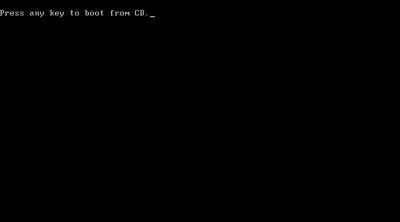
ቲም ፊሸር
የዊንዶውስ ኤክስፒን የመጠገን ሂደት ለመጀመር ከዊንዶውስ ኤክስፒ ሲዲ መነሳት ያስፈልግዎታል።
በመጀመሪያ ከላይ ባለው የቅጽበታዊ ገጽ እይታ ላይ ካለው ከሲዲ መልእክት ለመነሳት ማንኛውንም ቁልፍ ይጫኑ።
አንዴ ካዩት ኮምፒዩተሩ ከዊንዶውስ ሲዲ እንዲነሳ ለማስገደድ ቁልፉን ይጫኑ። ቁልፍ ካልጫኑ ፒሲዎ አሁን በሃርድ ድራይቭዎ ላይ ወደተጫነው ኦፕሬቲንግ ሲስተም ለመነሳት ይሞክራል። ይህ ከተከሰተ፣ በቀላሉ ዳግም አስነሳ እና ወደ ሲዲው እንደገና ለማስነሳት ሞክር።
የሶስተኛ ወገን ሹፌር ለመጫን F6 ን ይጫኑ
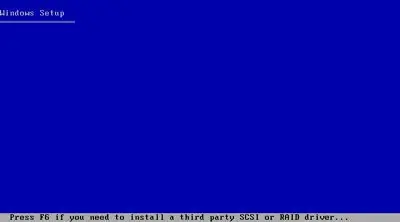
ቲም ፊሸር
የWindows Setup ስክሪን ይመጣል እና ለማዋቀር ሂደት አስፈላጊ የሆኑ ፋይሎች እና ሾፌሮች ብዛት ይጫናሉ።
በዚህ ሂደት መጀመሪያ ላይ የሶስተኛ ወገን SCSI ወይም RAID ሾፌር መጫን ከፈለጉ F6 ን ይጫኑ የሚል መልእክት ይመጣል። ከዊንዶውስ ኤክስፒ ኤስፒ2 ወይም አዲስ ሲዲ የጥገና ተከላ እየሰሩ እስከሆኑ ድረስ ይህ እርምጃ ምናልባት አስፈላጊ ላይሆን ይችላል።
በሌላ በኩል፣ ከአሮጌው የዊንዶውስ ኤክስፒ መጫኛ ሲዲ እየጫኑ ከሆነ እና SATA ሃርድ ድራይቭ ካለዎት እዚህ F6ን መጫን ያስፈልግዎታል ማንኛውንም አስፈላጊ አሽከርካሪዎች ለመጫን.ከሃርድ ድራይቭህ ወይም ኮምፒውተርህ ጋር አብረው የሚመጡት መመሪያዎች ይህንን መረጃ ማካተት አለባቸው።
ለአብዛኛዎቹ ተጠቃሚዎች ግን ይህ እርምጃ ችላ ሊባል ይችላል።
ዊንዶውስ ኤክስፒን ለማዋቀር ENTERን ይጫኑ
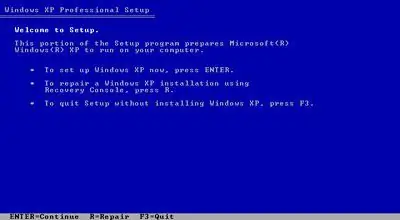
ቲም ፊሸር
አስፈላጊዎቹ ፋይሎች እና ሾፌሮች ከተጫኑ በኋላ የዊንዶውስ ኤክስፒ ፕሮፌሽናል ማዋቀር ስክሪን ይመጣል።
ዊንዶውስ ኤክስፒን አሁኑኑ ለማዋቀር
ፕሬስ አስገባ።
ምንም እንኳን ሁለተኛው አማራጭ የዊንዶውስ ኤክስፒ ጭነት መጠገን ቢሆንም የመልሶ ማግኛ ኮንሶል እኛ የምንፈልገው አማራጭ አይደለም። ከአሁን በኋላ የተሟላ የጥገና ተከላ ለማከናወን እንመርጣለን።
የዊንዶውስ ኤክስፒ የፈቃድ ስምምነቱን አንብብ እና ተቀበል
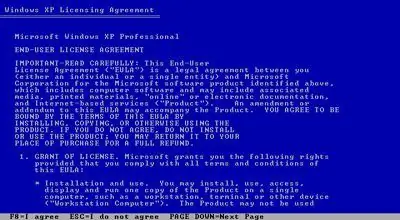
ቲም ፊሸር
የሚቀጥለው ስክሪን የዊንዶውስ ኤክስፒ የፍቃድ ስምምነት ስክሪን ነው። በውሉ መስማማትዎን ለማረጋገጥ ስምምነቱን ያንብቡ እና F8 ይጫኑ።
በፈቃድ ስምምነቱ በፍጥነት ለማለፍ የ ገጹን ወደ ታች ቁልፍ ይጫኑ። ይህ ግን ስምምነቱን ማንበብ እንዳለብዎ ለመጠቆም አይደለም! በተለይ ከኦፕሬቲንግ ሲስተሞች እና ሌሎች ሶፍትዌሮች ጋር በተያያዘ ሁልጊዜም "ትንሽ ህትመት" ማንበብ አለቦት።
የዊንዶውስ ኤክስፒ ጭነትን ለመጠገን ይምረጡ
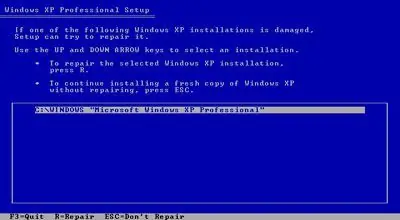
ቲም ፊሸር
በሚቀጥለው ስክሪን ላይ የዊንዶውስ ኤክስፒ ማዋቀር የትኛውን የዊንዶውስ ጭነት ለመጠገን ወይም አዲስ ቅጂ ለመጫን እንደሚፈልጉ ማወቅ አለበት።
በእርስዎ ፒሲ ላይ ያለው ነጠላ የዊንዶውስ ጭነት አስቀድሞ መታየት አለበት። ብዙ ጭነቶች ካሉህ፣ እንደገና ለመጫን የምትፈልገውን ጭነት ለመምረጥ በቁልፍ ሰሌዳህ ላይ ያሉትን የቀስት ቁልፎች ተጠቀም።
የተመረጠውን የዊንዶውስ ኤክስፒ ጭነት ለመጠገን ስለምንፈልግ ለመቀጠል የ R ቁልፍን ይጫኑ።
የአሁኑ የዊንዶውስ ኤክስፒ ፋይሎች እስኪሰርዙ ድረስ ይጠብቁ
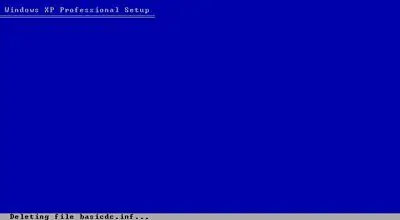
ቲም ፊሸር
የዊንዶውስ ኤክስፒ ማዋቀር አሁን በሃርድ ድራይቭዎ ላይ ካለው የዊንዶውስ ኤክስፒ ጭነት አስፈላጊ የሆኑትን የስርዓት ፋይሎች ይሰርዛል። ይህ እርምጃ ብዙ ጊዜ የሚፈጀው ጥቂት ሰከንዶች ብቻ ነው እና ምንም የተጠቃሚ ጣልቃገብነት አያስፈልግም።
እንደ የቃል ፕሮሰሰር ፋይሎች፣ የተመን ሉህ ፋይሎች፣ የሙዚቃ ፋይሎች፣ ፎቶዎች፣ ወዘተ ያሉ ምንም የውሂብ ፋይሎች በዚህ ሂደት ውስጥ መሰረዝ የለባቸውም። ዊንዶውስ ኤክስፒ ወደነበሩበት መመለስ የሚችላቸው የስርዓት ፋይሎች ብቻ ናቸው እየተሰረዙ ያሉት።
የዊንዶውስ ኤክስፒ ጭነት ፋይሎች እስኪገለብጡ ይጠብቁ
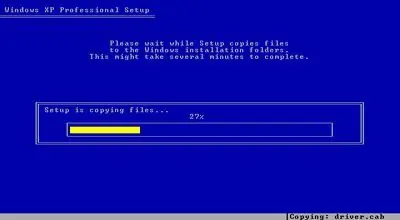
ቲም ፊሸር
Windows XP Setup አሁን አስፈላጊ የሆኑትን የመጫኛ ፋይሎች ከመጫኛ ሲዲ ወደ ሃርድ ድራይቭ ይቀዳል።
ይህ እርምጃ ብዙ ጊዜ የሚፈጀው ጥቂት ደቂቃዎችን ብቻ ሲሆን ምንም አይነት የተጠቃሚ ጣልቃገብነት አያስፈልግም።
የዊንዶውስ ኤክስፒ ጥገና መጫን ተጀመረ
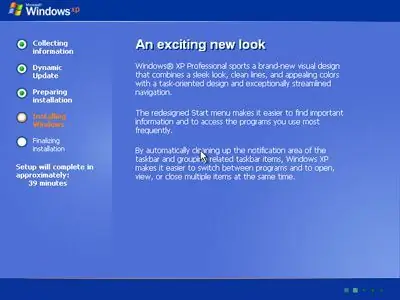
ቲም ፊሸር
ዊንዶውስ ኤክስፒ አሁን መጫን ይጀምራል። ምንም የተጠቃሚ ጣልቃገብነት አያስፈልግም።
ማዋቀሩ በግምት ይጠናቀቃል፡ በግራ በኩል ያለው የጊዜ ግምት የማዋቀሩ ሂደት ለመጨረስ በቀረው የተግባር ብዛት ላይ የተመሰረተ እንጂ ለማጠናቀቅ የሚፈጀው ጊዜ በሚሆነው ትክክለኛ ግምት አይደለም። ብዙውን ጊዜ, እዚህ ያለው ጊዜ የተጋነነ ነው. ዊንዶውስ ኤክስፒ ከዚህ ቀደም ብሎ ይዋቀራል።
የክልላዊ እና የቋንቋ አማራጮችን ይምረጡ
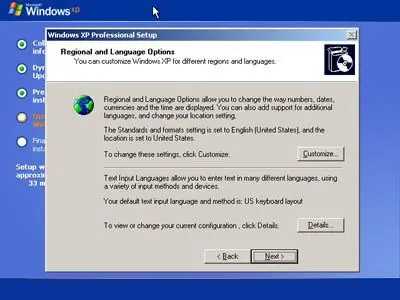
ቲም ፊሸር
በመጫን ጊዜ የክልል እና የቋንቋ አማራጮች መስኮት ይታያል።
የመጀመሪያው ክፍል ነባሪ ቋንቋውን እና ነባሪውን ቦታ እንድትቀይሩ ይፈቅድልሃል። የተዘረዘሩት አማራጮች ከእርስዎ ምርጫዎች ጋር የሚዛመዱ ከሆነ, ምንም ለውጦች አያስፈልጉም. ለውጦችን ማድረግ ከፈለጉ አብጁን ይምረጡ እና አዲስ ቋንቋዎችን ለመጫን ወይም አካባቢዎችን ለመቀየር የተሰጡትን መመሪያዎች ይከተሉ።
ሁለተኛው ክፍል ነባሪውን የዊንዶውስ ኤክስፒ ግቤት ቋንቋ እና መሳሪያ እንድትቀይሩ ይፈቅድልሃል። የተዘረዘሩት አማራጮች ከእርስዎ ምርጫዎች ጋር የሚዛመዱ ከሆነ, ምንም ለውጦች አያስፈልጉም. ለውጦችን ማድረግ ከፈለጉ፣ ዝርዝሮችን ይምረጡ እና አዲስ የግቤት ቋንቋዎችን ለመጫን ወይም የግቤት ስልቶችን ለመቀየር የተሰጡትን መመሪያዎች ይከተሉ።
ማናቸውንም ለውጦች ካደረጉ በኋላ ወይም ምንም ለውጦች አስፈላጊ እንዳልሆኑ ከወሰኑ ቀጣይ ይምረጡ። ይምረጡ።
የስራ ቡድን ወይም የጎራ ስም ያስገቡ
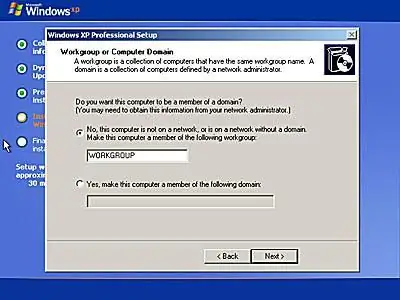
ቲም ፊሸር
የስራ ግሩፕ ወይም የኮምፒዩተር ዶሜይን መስኮት ቀጥሎ ይታያል ከሚከተሉት ሁለት አማራጮች ጋር ይመጣል- አይ፣ ይህ ኮምፒውተር በአውታረ መረብ ላይ አይደለም፣ ወይም አውታረ መረብ ላይ ያለ ጎራ ወይም አዎ፣ ይህን ኮምፒውተር የዚ አባል ያድርጉት። የሚከተለው ጎራ.
ዊንዶውስ በአንድ ኮምፒዩተር ላይ ወይም በቤት አውታረመረብ ላይ ባለው ኮምፒውተር ላይ የምትጭኑ ከሆነ፣ ትክክለኛው አማራጭ የመምረጥ እድሉ አይ፣ ይህ ኮምፒውተር በአውታረ መረብ ላይ አይደለም ወይም በኤ. አውታረ መረብ ያለ ጎራ በአውታረ መረብ ላይ ከሆኑ የኔትወርኩን የስራ ቡድን ስም እዚህ ያስገቡ። ያለበለዚያ፣ ነባሪውን የስራ ቡድን ስም ለቀው ለመውጣት ነፃነት ይሰማዎ።
ዊንዶውስ ኤክስፒን በድርጅት አካባቢ የሚጭኑ ከሆነ፣ አዎን መምረጥ ሊኖርብዎ ይችላል፣ይህን ኮምፒውተር የሚከተለው ጎራ አባል ያድርጉት አማራጭ ያድርጉ እና የጎራ ስም ያስገቡ። ፣ ግን መጀመሪያ የስርዓት አስተዳዳሪዎን ያነጋግሩ።
እርግጠኛ ካልሆኑ፣ አይምረጡ፣ ይህ ኮምፒውተር በአውታረ መረብ ላይ አይደለም ወይም በአውታረ መረብ ላይ ያለ ጎራ ይምረጡ። አንዴ ወደ ዊንዶውስ ኤክስፒ ከገቡ በኋላ ይህንን መለወጥ ይችላሉ።
ምረጥ ቀጣይ።
የዊንዶውስ ኤክስፒ ጥገና ጭነት እስኪጠናቀቅ ይጠብቁ

ቲም ፊሸር
የዊንዶውስ ኤክስፒ ጥገና ጭነት አሁን ያበቃል። ምንም የተጠቃሚ ጣልቃገብነት አያስፈልግም።
ዳግም ማስጀመር ይጠብቁ እና Windows XP Boot
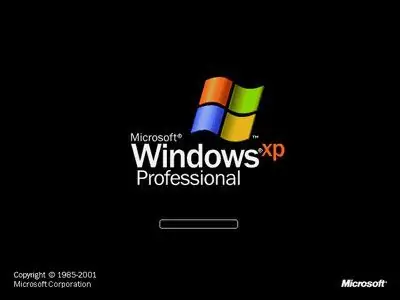
ቲም ፊሸር
የእርስዎ ፒሲ በራስ ሰር ዳግም ይጀምር እና የተስተካከለውን የዊንዶውስ ኤክስፒ ጭነት ለመጫን ይቀጥላል።
የዊንዶውስ ኤክስፒን የመጨረሻ ማዋቀር ይጀምሩ
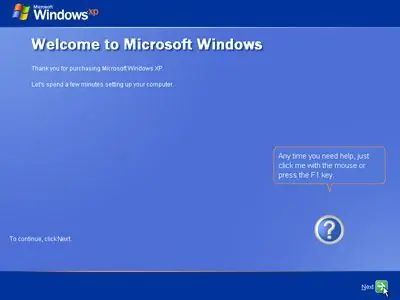
ቲም ፊሸር
የማይክሮሶፍት ዊንዶውስ እንኳን ደህና መጣህ ስክሪን ቀጥሎ ይመጣል፣ ይህም የሚቀጥሉት ጥቂት ደቂቃዎች ኮምፒውተርህን በማቀናበር እንደሚያሳልፍ ያሳውቅሃል።
ምረጥ ቀጣይ።
በአማራጭ ዊንዶውስ ኤክስፒን በማይክሮሶፍት ያስመዝግቡ
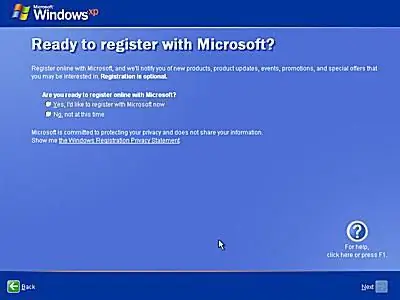
ቲም ፊሸር
በማይክሮሶፍት መመዝገብ አማራጭ ነው፣ነገር ግን አሁን ማድረግ ከፈለጉ፣ አዎን ይምረጡ፣በማይክሮሶፍት አሁን መመዝገብ እፈልጋለሁ ይምረጡ፣ ቀጣይ፣ እና ለመመዝገብ መመሪያዎቹን ይከተሉ።
አለበለዚያ በዚህ ሰዓት ሳይሆን ይምረጡ እና ይምረጡ እና ቀጣይ ይምረጡ። ይምረጡ።
በቀድሞው የዊንዶውስ ኤክስፒ ጭነት አሁን እየጠገኑት ባለው ጭነት ከተመዘገቡ ይህንን ስክሪን ላያዩት ይችላሉ። ጉዳዩ ይህ ከሆነ ወደሚቀጥለው ደረጃ ይቀጥሉ።
የመጀመሪያ የተጠቃሚ መለያዎችን ፍጠር
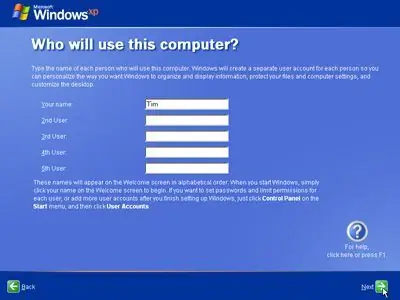
ቲም ፊሸር
በዚህ ደረጃ ማዋቀር ለእያንዳንዱ ተጠቃሚ የግለሰብ መለያዎችን ማዋቀር እንዲችል ዊንዶውስ ኤክስፒን የሚጠቀሙ የተጠቃሚዎችን ስም ማወቅ ይፈልጋል።ቢያንስ አንድ ስም ማስገባት አለብህ፣ ግን እዚህ እስከ አምስት ድረስ ማስገባት ትችላለህ። የጥገና ተከላው ካለቀ በኋላ ተጨማሪ ተጠቃሚዎች ከዊንዶውስ ኤክስፒ ውስጥ ማስገባት ይችላሉ።
የመለያውን ስም(ዎች) ካስገቡ በኋላ ለመቀጠል ቀጣይ ይምረጡ።
የዊንዶውስ ኤክስፒን የመጨረሻ ማዋቀር ጨርስ
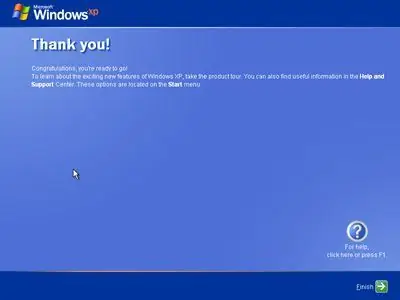
ቲም ፊሸር
እዛ ላይ ነን! ሁሉም አስፈላጊ ፋይሎች ተጭነዋል እና ሁሉም አስፈላጊ ቅንብሮች ተዋቅረዋል።
ወደ ዊንዶውስ ኤክስፒ ለመቀጠል
ጨርስ ይምረጡ።
Windows XP እስኪጀምር ይጠብቁ
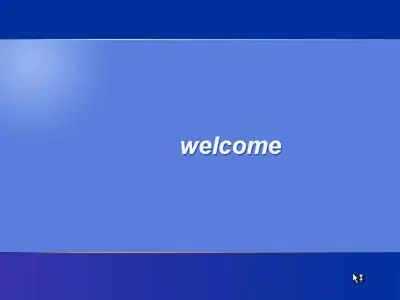
ቲም ፊሸር
ዊንዶውስ ኤክስፒ አሁን እየተጫነ ነው። ይሄ እንደ ኮምፒውተርህ ፍጥነት አንድ ወይም ሁለት ደቂቃ ሊወስድ ይችላል።
Windows XP ዳግም መጫን ተጠናቋል
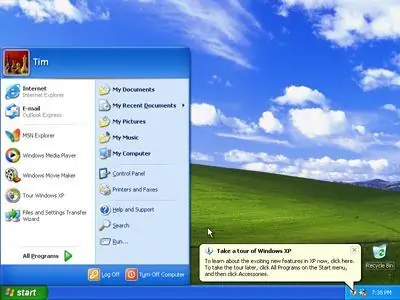
ቲም ፊሸር
ይህ ዊንዶውስ ኤክስፒን እንደገና የመጫን የመጨረሻ ደረጃ ያጠናቅቃል! እንኳን ደስ አለህ!
ዊንዶውስ ኤክስፒን እንደገና ከጫኑ በኋላ የመጀመሪያው እርምጃ ሁሉንም የቅርብ ጊዜ ዝመናዎችን እና ጥገናዎችን ከማይክሮሶፍት ለመጫን ወደ ዊንዶውስ ዝመና መቀጠል ነው። የጥገና ተከላው ኦሪጅናል ሲስተም ፋይሎችን ወደነበረበት እንዲመለስ አድርጓል፣ ስለዚህ ከዚህ ጥገና ከመጫኑ በፊት የጫኗቸው ማሻሻያዎች - ሁሉንም የአገልግሎት ጥቅሎች እና ሌሎች ጥገናዎችን ጨምሮ - አይጫኑም።
ይህ የተስተካከለው የዊንዶውስ ኤክስፒ ጭነት ደህንነቱ የተጠበቀ እና የተዘመነ መሆኑን ለማረጋገጥ አስፈላጊ እርምጃ ነው።






